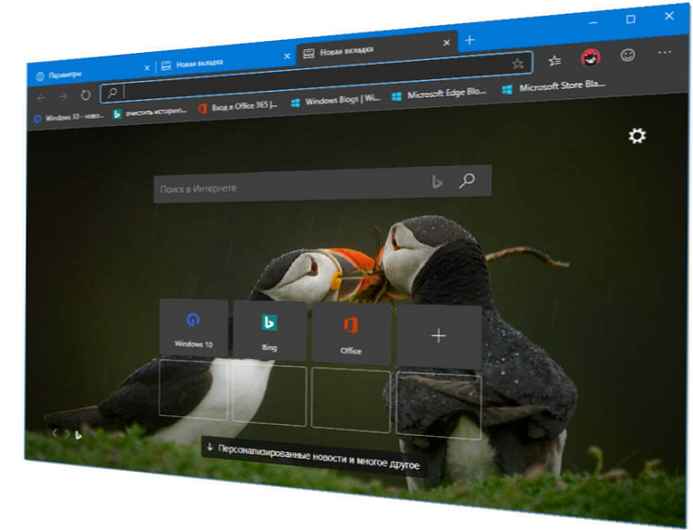Najnovija Microsoftova inačica uredskog paketa u potpunosti je integrirana s oblakom, ali samo sa SkyDriveom, što u principu ne čudi, jer iza ove usluge stoji softverski div.
Korisnici koji koriste druge usluge oblaka (Dropbox ili Google Drive) prisiljeni su koristiti lokalne mape prilikom pristupa dijaloškim okvirima Otvori ili Spremi kao, jer Office 2013 ne dopušta dodavanje drugih mjesta (osim dviju Microsoftovih usluga) u dijaloške okvire spremanja i otvaranje dokumenata. Jednostavno rečeno, svaki put kada koristite dijaloški okvir Otvori ili Spremi kao, morat ćete otići u mapu svog računa na Dropboxu ili na Google Pogon na računalu. Naravno da se te mape mogu dodati na popis često korištenih, ali bilo bi mnogo lakše kada bi se te usluge jednostavno integrirale u Office 2013. Očigledno, Microsoft ne planira u svoj proizvod uključiti konkurentske oblačne usluge, ali to ne znači da ne možemo ih sami dodati.
Nakon kratkog pretraživanja otkrili smo malu skriptu za dodavanje Dropboxa i Google diska izravno u Office.
Prvo preuzmite ovu malenu datoteku. Nakon što se skripta učita, pokrenite je dvostrukim klikom na lijevu tipku miša. Zatim pritisnite bilo koju tipku na tipkovnici, a zatim unesite puni put do mape Dropbox na računalu i pritisnite Enter. Skripta će Dropbox dodati Office 2013, ali to nije sve.
Možda se pitate: Kako vratiti oštećenu PDF datoteku? Postoji li život bez PDF-a ili Adobe-ove poklon-kazne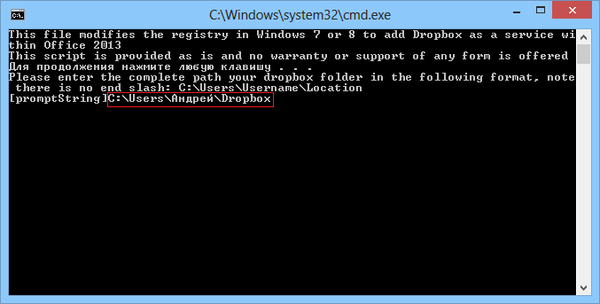
Sada otvorite Word, Excel ili neku drugu aplikaciju iz sustava Office 2013 i idite na izbornik File. Zatim idite na "Račun" -> "Dodaj uslugu" -> "Pohrana" i odaberite uslugu koju želite dodati. U ovom ćemo primjeru dodati Dropbox.
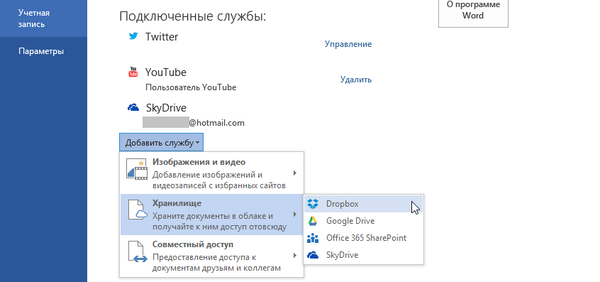
To je sve. Od sada u uredskim aplikacijama Dropbox će vam biti dostupan na ekranima "Otvori" i "Spremi kao".
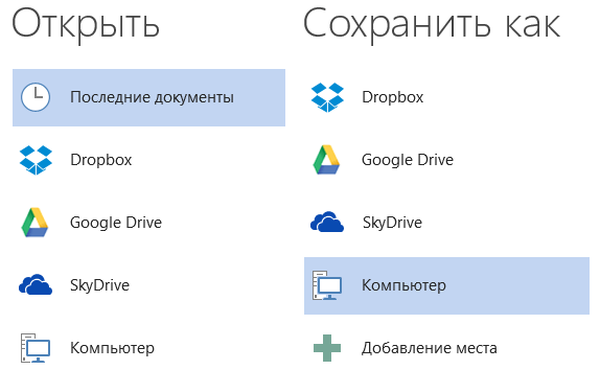
Ako odlučite ukloniti uslugu, vratite se na odjeljak "Račun" i kliknite vezu "Izbriši" pored usluge koja vam više nije potrebna..
 Metoda je izvrsna, ali postoji jedna mala mana u njoj - da biste dodali svaku uslugu u oblaku, morat ćete pokrenuti zasebnu skriptu na svakom računalu i za svaki Office račun.
Metoda je izvrsna, ali postoji jedna mala mana u njoj - da biste dodali svaku uslugu u oblaku, morat ćete pokrenuti zasebnu skriptu na svakom računalu i za svaki Office račun.
Zapamtite, niste ograničeni samo na Dropbox. Na Google disku postoji ista skripta (poveznica dolje). Osim toga, Microsoft nudi slične upute (na engleskom jeziku) o integriranju svih oblačnih usluga u sustavu Office 2013.
Skripta za Google pogon
Skripta za Dropbox
Dobar dan!